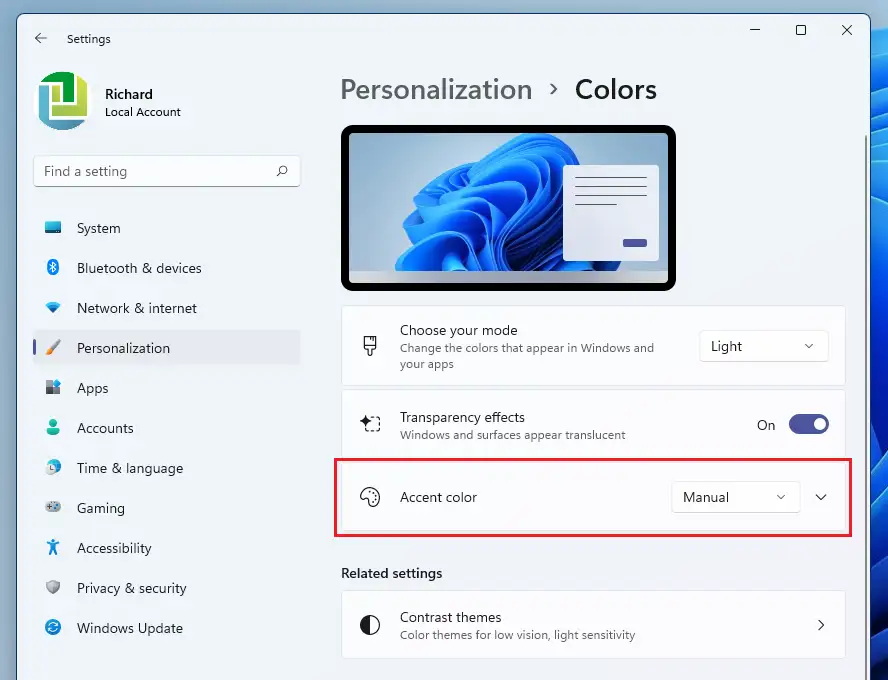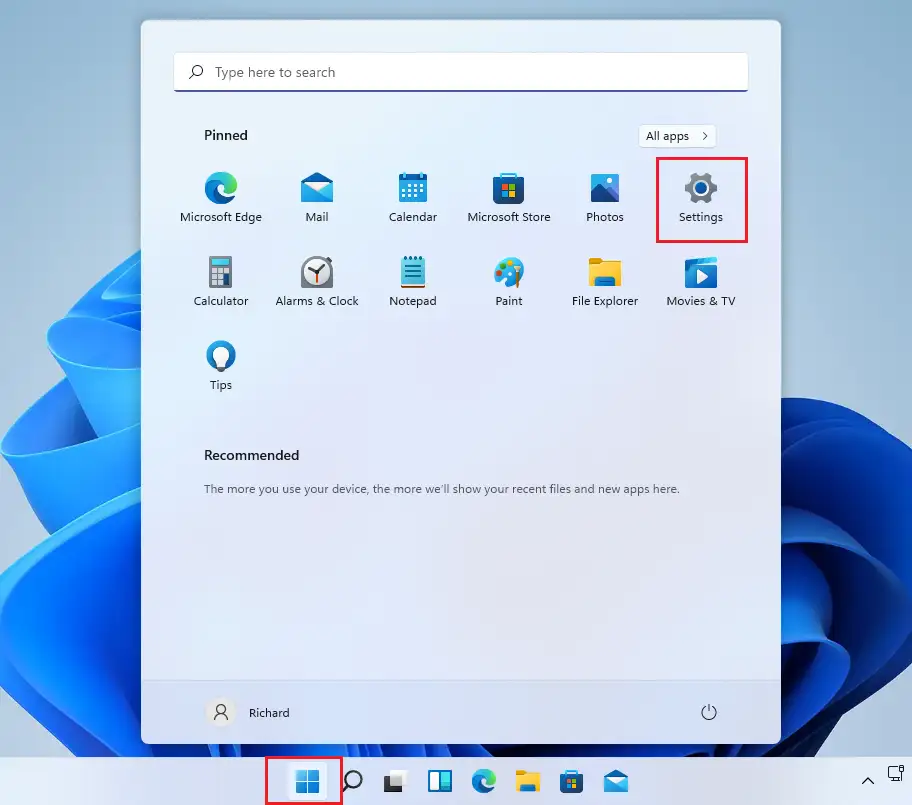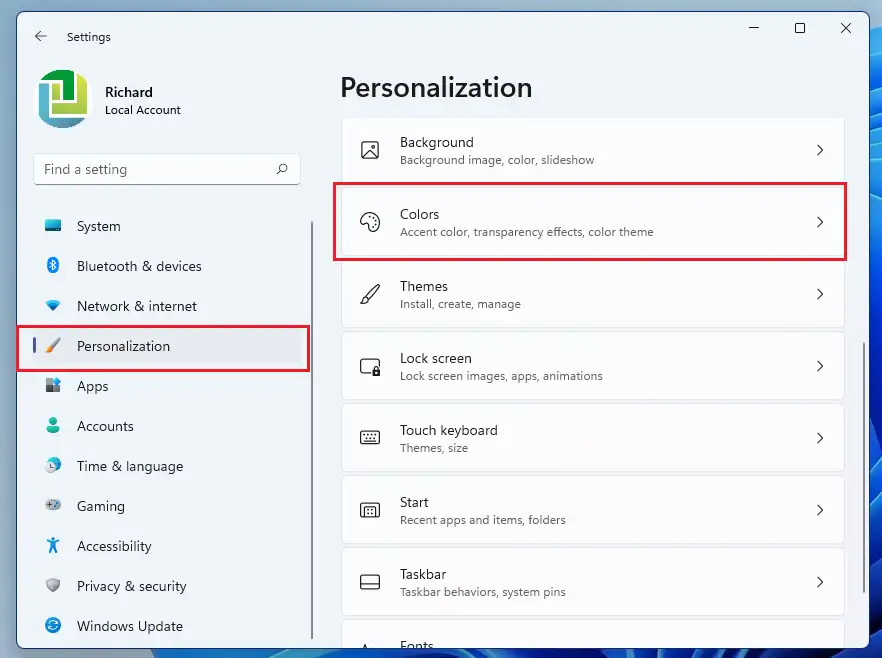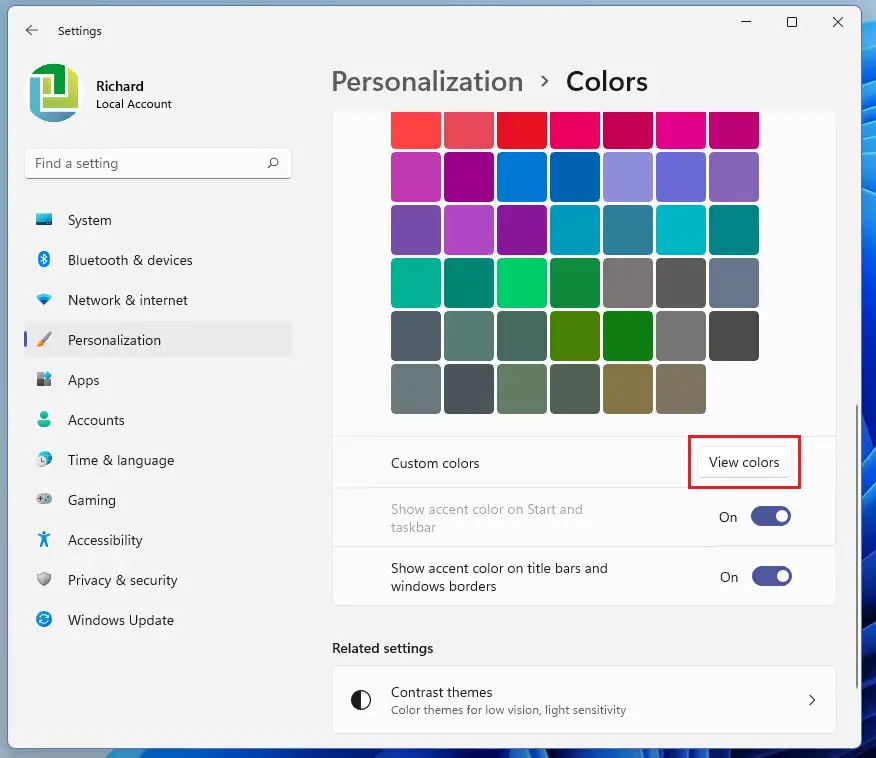Dëse Post weist Studenten an nei Benotzer Schrëtt fir d'Taskbar Highlight Faarf z'änneren wann Dir Windows 11. A verschiddene Fäll wielt Windows automatesch eng Akzentfaarf fir ausgewielten Hannergrënn an Themen ze passen, awer d'Taskbar passt normalerweis net korrekt. Gutt, Dir kënnt Är Taskbar setzen fir Är aktuell Akzentfaarf mat just e puer Mausklicken ze benotzen Windows 11.
Op dës Manéier benotzen d'Akzentfaarf, d'Themen an d'Taskbar all déiselwecht Faarf. Oder Dir kënnt d'Taskbar Faarf änneren fir komplett anescht ze sinn vun der spezieller Highlight Faarf fir Ären Desktop e puer Eenzegaartegkeet ze ginn.
Wat och ëmmer Är Grënn fir e bësse Schéinheet op Ärem Desktop ze bréngen, Windows 11 erlaabt Iech d'Faarwen vun allem z'änneren, och d'Taskbar.
Komm Windows Den neien 11 kënnt mat villen neie Fonctiounen an engem neie Benotzerdesktop, dorënner en zentrale Startmenü, Taskbar, Fënstere mat ofgerënnten Ecken, Themen a Faarwen, déi all PC modern kucken a fillen.
Wann Dir net fäeg ass Windows 11 ze handhaben, liest weider eis Posts doriwwer.
Fir unzefänken Taskbar Faarf z'änneren Windows 11, befollegt d'Schrëtt hei ënnen.
Wéi änneren d'Taskbar Faarf op Windows 11
Wéi uewen erwähnt, kann de Benotzer séier d'Taskbar Faarf änneren Windows 11 mat just e puer Mausklicken an der Settings App.
Windows 11 huet eng zentral Plaz fir déi meescht vu sengen Astellungsapps. Vun Systemkonfiguratiounen fir nei Benotzer ze kreéieren an Windows ze aktualiséieren, alles kann aus gemaach ginn System Settings Sektioun.
Fir Zougang zu de Systemastellungen ze kréien, kënnt Dir de Knäppchen benotzen Windows + i Ofkiirzung oder klickt Start ==> Parameteren Wéi am Bild hei ënnen gewisen:
Alternativ kënnt Dir benotzen Sich Këscht op der Taskbar a sichen no Astellungen . Wielt dann fir et opzemaachen.
De Windows Astellungsfenster soll ähnlech wéi d'Bild hei drënner ausgesinn. An Windows Astellungen, klickt Personaliséierunga wielt Faarwen am rietsen Deel vun Ärem Écran am Bild hei ënnen gewisen.
An der Faarf Astellunge Fënster, wielt Palette Faarwen Highlight a schalt op manuell .
- automatesch: Windows wielt automatesch eng Akzentfaarf aus dem aktuellen Tapeten.
- Manuell: Windows erlaabt Iech eng Akzentfaarf manuell ze wielen
Als nächst, wielt d'Optioun Benotzerdefinéiert Faarwen a klickt Faarf Display Wéi ënnert gewisen. Wielt dann d'Akzentfaarf déi am Beschten Ären Designgeschmaach passt. Wann Dir fäerdeg sidd, späichert a gitt eraus.
Endlech, scroll down to the bottom a wiesselt de Schalter op " Beschäftegung "fir" Weist Akzentfaarf op Startbar an Taskbar ".
Et soll et maachen! Dir gesitt elo déi nei Ännerungen direkt op d'Taskbar a Startmenü applizéiert.
Conclusioun:
Dëse Post huet Iech gewisen wéi Dir eng personaliséiert Faarf op der Taskbar ze weisen an z'änneren wann Dir Windows 11. Wann Dir e Feeler hei uewen fannt oder eppes ze addéieren hutt, benotzt w.e.g. de Kommentarformular hei ënnen.